Win11右下角不显示蓝牙怎办(win10右下角不显示蓝牙)
 1、首先,按键盘上的【Win】键,或点击任务栏上的【Windows开始徽标】;
1、首先,按键盘上的【Win】键,或点击任务栏上的【Windows开始徽标】;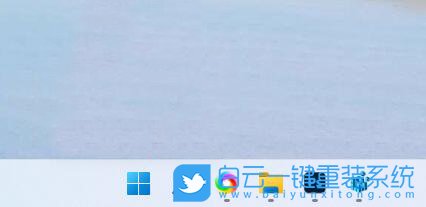 2、所有应用下,找到并点击【设置】,也可以按键盘上的【 Win + i 】组合键,打开设置;
2、所有应用下,找到并点击【设置】,也可以按键盘上的【 Win + i 】组合键,打开设置;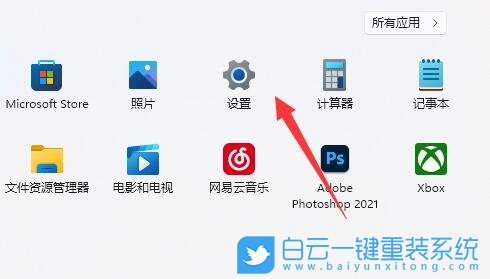 3、Windows 设置窗口,左侧边栏,点击【蓝牙和其他设备】;
3、Windows 设置窗口,左侧边栏,点击【蓝牙和其他设备】;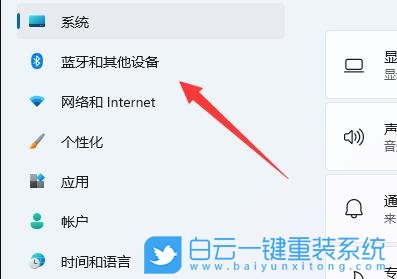 4、这时候,找到蓝牙选项,滑动滑块【打开】;
4、这时候,找到蓝牙选项,滑动滑块【打开】;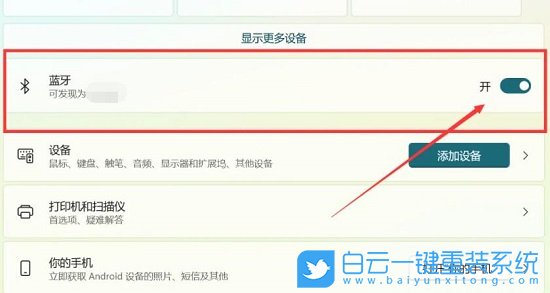 5、接着,找到并点击【更多蓝牙设置】;
5、接着,找到并点击【更多蓝牙设置】;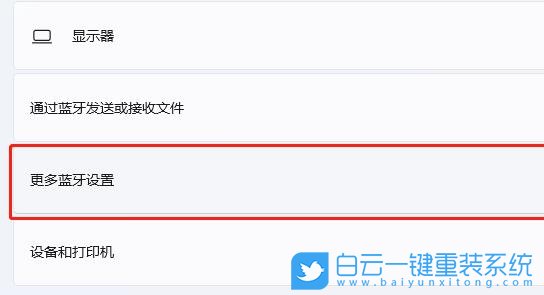 6、最后,【勾选在通知区域显示蓝牙图标】即可;
6、最后,【勾选在通知区域显示蓝牙图标】即可;
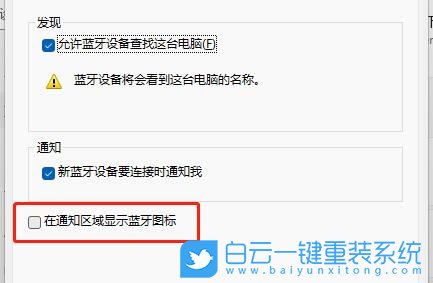
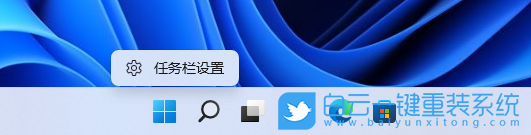 2、Windows 设置窗口,左侧边栏,点击【蓝牙和其他设备】;
2、Windows 设置窗口,左侧边栏,点击【蓝牙和其他设备】;
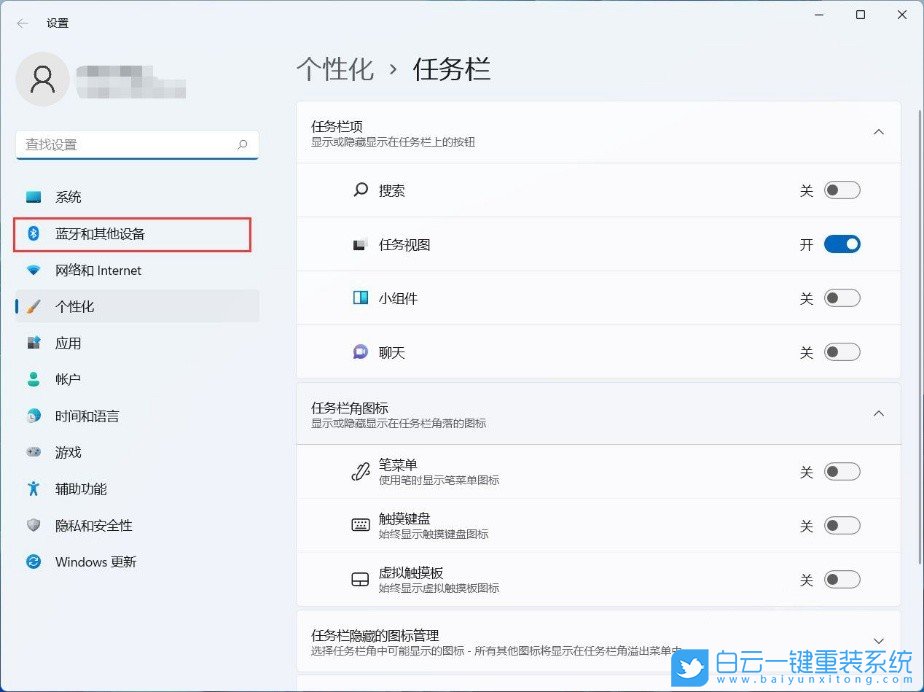 3、这时候,右侧可以查看到蓝牙当前的状态,使用蓝牙,需要滑动滑块,将蓝牙【打开】;
3、这时候,右侧可以查看到蓝牙当前的状态,使用蓝牙,需要滑动滑块,将蓝牙【打开】;
 4、点击【显示更多设备】,可以查看可连接蓝牙的设备;
4、点击【显示更多设备】,可以查看可连接蓝牙的设备;
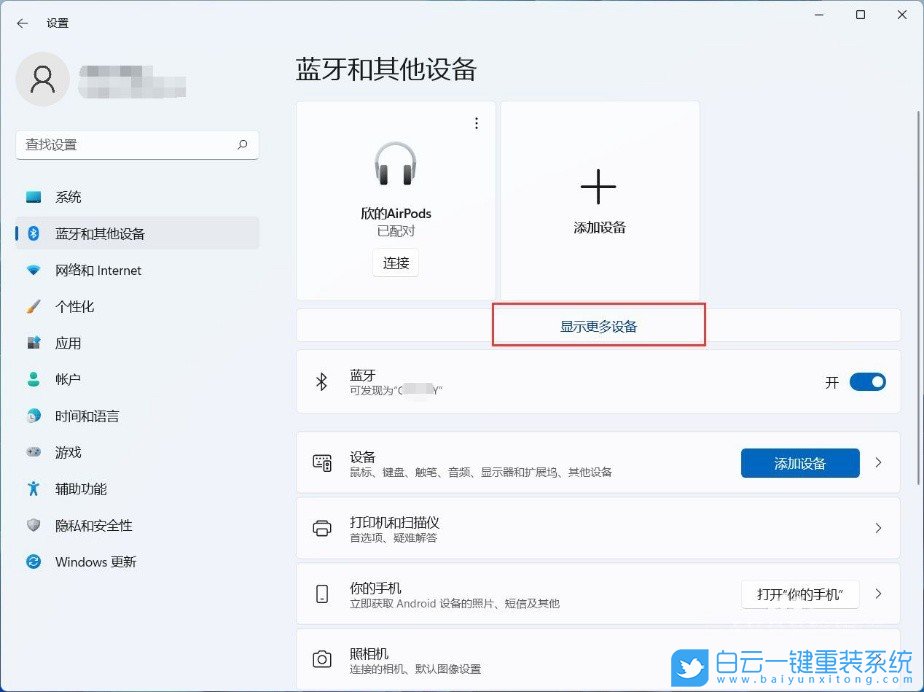
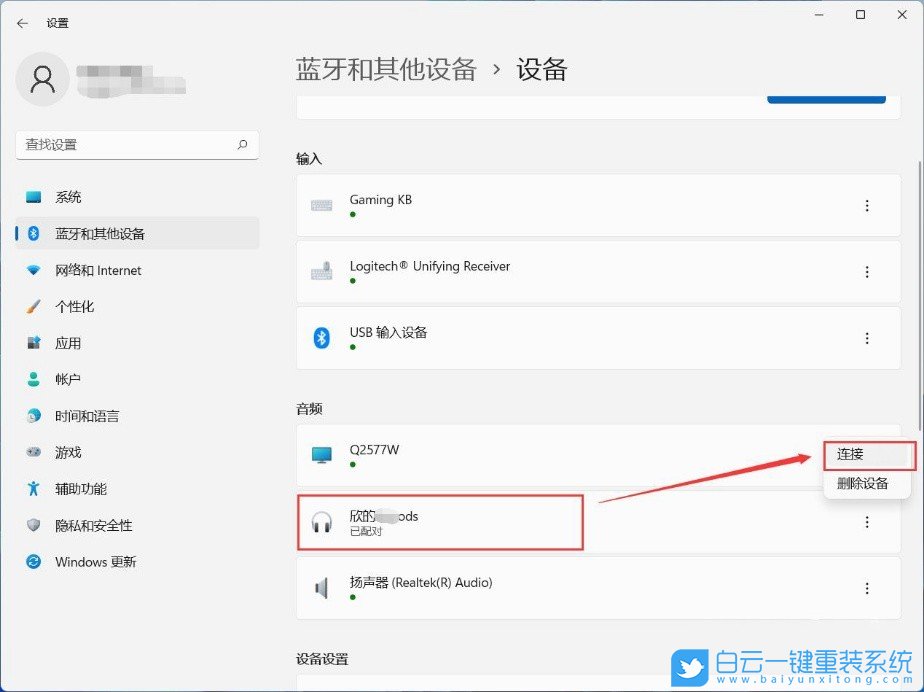
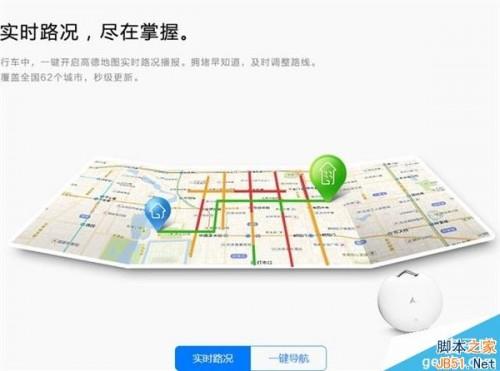
 0
0 
 0
0 
 0
0 
 0
0 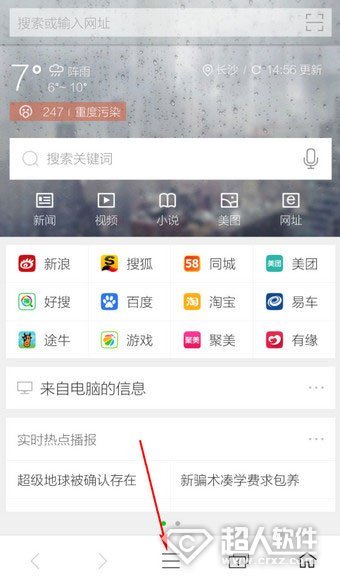
 0
0 
 1
1 
 0
0 .jpg)
 0
0 
 0
0 
 0
0